excel中冻结行和列的方法
发布时间:2016-12-02 21:37
相关话题
Excel中的冻结行和列具体该如何操作呢?接下来是小编为大家带来的excel中冻结行和列的方法,供大家参考。
excel中冻结行和列的方法:
冻结行和列步骤1:例如有如下图所示的表格。
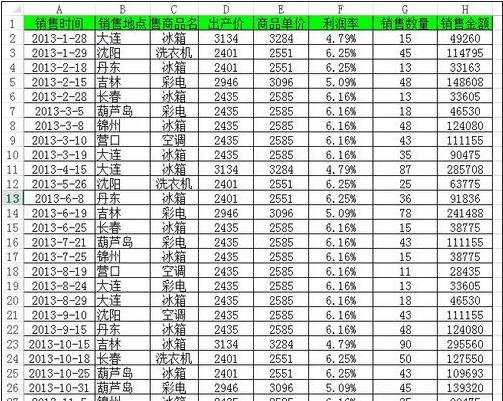
冻结行和列步骤2:以冻结1行3列为例。选中D2单元格,然后单击菜单栏中的“窗口”,在打开菜单中选择“冻结窗格”(如下图所示)。
冻结行和列步骤3:冻结首行可以单击A2单元格或者选中第二行,然后单击菜单栏“窗口”,在打开菜单中的选择“冻结窗格”。冻结首列可以单击B1单元格或者选中第二列,然后单击菜单栏“窗口”,在打开菜单中的选择“冻结窗格”。
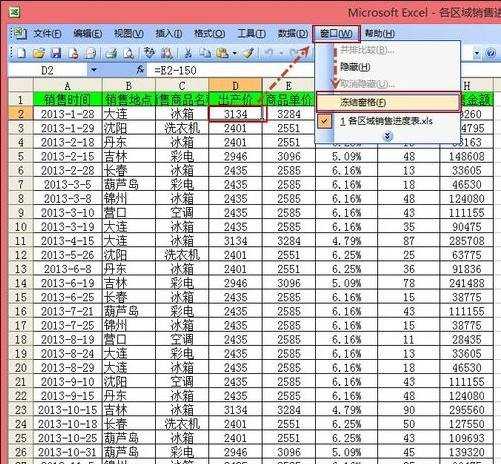
看了excel中冻结行和列的方法还看了:
1.excel表格冻结行和列的操作方法
2.怎么在excel2013中冻结任意行
3.excel2013冻结行的教程
4.excel中冻结窗口的方法
5.怎么冻结或锁定Excel2007表格的行和列
6.excel2010冻结指定行的方法
7.excel怎么锁定前几行或几列

excel中冻结行和列的方法的评论条评论